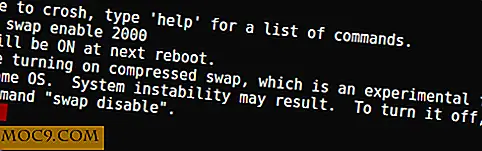Как да направите работната си книга в Excel само за четене
Понякога може да искате да ограничите други потребители да правят промени в работна книга на Excel. Това може да е полезно, особено когато сте подготвили доклад, който е обект на оценка и не искате данните да бъдат манипулирани.
Разгръщането на опцията "Само за четене" в работната ви книга може да помогне да я заключите от неразрешено редактиране. За да постигнете това, ще трябва да създадете парола за тази конкретна работна книга. Защитата на работна книга на Excel с парола може да работи по два начина:
- Тя може да предотврати неоторизиран достъп до работна книга
- Той може също така да ограничи потребителите да променят съдържанието на електронна таблица (само за четене)
В този пост ще се съсредоточим повече върху последното. Можете да защитите работна книга на Excel с парола, за да стане само за четене. Това означава, че потребителите ще могат да отворят работната книга и да преглеждат данните, но няма да могат да правят промени в електронната таблица.
Свързани : Как да създадете падащ списък в Microsoft Excel
Запишете работна книга на Excel като четене само
Ето поетапно ръководство за това как да добавите парола, за да направите работната книга на Excel само за четене.
1. Отворете работната книга и кликнете върху опцията "Файл". Изберете опцията "Запиши като" от менюто и кликнете върху нея.

2. Ще се появи диалоговият прозорец "Запиши като". Придвижете се до дъното на кутията и намерете опцията "Инструменти" точно до бутона "Запазване". Кликнете върху "Инструменти" и ще се отвори падащо меню. Изберете и кликнете върху "Общи опции" в падащото меню.

3. Това ще отвори диалоговия прозорец "Общи опции". Тук ще създадете парола за вашата работна книга. Въведете желаната от вас парола в полето "Парола за промяна", както е показано по-долу. Поставете отметка в квадратчето "Препоръчва се само за четене", след което кликнете върху "OK".

4. Ще бъдете подканени да потвърдите паролата. Въведете същата парола, след което кликнете върху OK, за да завършите процеса. Накрая кликнете върху бутона "Запазване". Сега всеки път, когато даден потребител се опита да отвори работна книга, ще се появи прозорец с изскачащи съобщения със следното съобщение.

Щракването върху бутона "Само за четене" ще отвори документа, но в режим "Само за четене". Само тези, с които споделяте "паролата за промяна", ще могат да извършват промени в работната книга.
Как да деактивирате функцията само за четене във вашата работна книга
Какво, ако искате да премахнете ограничението само за четене и да предоставите всички права за редактиране? Премахването на функцията само за четене е лесен процес и може да се извърши само с едно натискане на бутон. Всичко, което трябва да направите, е да преминете отново в същия процес и да махнете отметката от квадратчето, което прави вашата работна книга в Excel за четене.
Щом премахнете отметката от квадратчето, премахнете паролата, която сте задали, и кликнете върху "Запазване", за да приложите новите промени. Следващият път, когато отворите работната книга, тя няма да се отвори в режим "Само за четене", нито ще покаже ограничителното поле "Само за четене".
Обобщавайки
Задаването на парола за отваряне на работна книга на Excel е лесно и разбираемо. Въпреки това, той може да даде много контрол върху това кой има достъп до и / или редактира работна книга. Това може да доведе до дълъг път в поддържането на целостта на данните.
Имайте предвид, че функцията за защита с парола не води до непроницаемост на работната книга. Въпреки че може да попречи на потребителите да правят промени в електронната таблица, всеки, който има софтуер за крекинг на пароли, може да премине през тях. Като се има предвид това, не трябва да разчитате единствено на него, за да си осигурите чувствителни данни.
Тази статия беше полезна ли? Чувствайте се свободни да коментирате и споделите.
Кредит на изображението: Менюто на Microsoft на екрана на лаптопа в близък план от PixieMe / Shutterstock

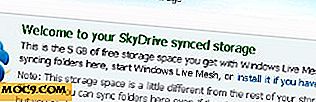
![Keep Focused: Приложение за управление на времето All-In-One [Windows]](http://moc9.com/img/keep-focused-main-window.jpg)